企业组网建设方案——基于802.1x+AD+DHCP+NPS实现网络权限动态分配
2017-09-29 09:05
作者简介:王志强,五阿哥钢铁电商平台(wauge.com) 运维部IT高级工程师
近年,网络安全被企业经常所提及,对安全越来越重视。在企业组建局域网中如何能对网络接入用户身份进行确认,用户接入网络后,如何能随着办公地点的转移而保证网络权限不变,在本方案进行阐述和表达,本方案在公司内已经运行多年,成熟、稳定,希望能帮助那些还在奔波在手动调整网络权限、识别接入网络用户身份的同学脱离水深火热的“坑”走向自动化,提高企业网络准入的安全性。
组网规划方案
-
需求描述
1.1 LDAP统一帐户管理,无终端管理软件
1.2 使用用户名与密码认证就接入网络
1.3 用户可支持多个终端,在手机、笔记本、台式机上登录,具有同样网络权限
1.4 各部门获得自己独立IP网段,且具有各自网络权限
1.5 方便部署后运维管理,减少网络维护工作
-
实现方案
2.1 基于802.1x协议,实现端口访问控制和认证
2.2 搭建Windows Server系统环境,实现AD+DHCP+NP(Radius)统一用户认证管理以及方便运维管理
2.3 选择支持802.1x协议认证网络设备,实现动态VLAN实现获得各终端网络登录具有各自网络权限,减少网络维护工作
3.组网环境
IBM服务器

Cisco网络设备
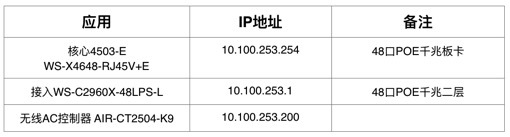
客户端网络

注:在核心网络交换机中把划分的VLAN对应到用户所在安全组,这样在调整用户所在安全组后,即继承了划分VLAN的网络权限。
4、架构图

一、 组网实施部署
这里AD、DHCP、无线AC服务配置本文忽略,本文主要介绍关键配置有线网络设备上开启802.1X认证和认证服务器NPS(Radius)的配置。
- 接入交换机(WS-C2960X-48LPS-L)开启802.1x认证,以Cisco 2960为例(注:不同IOS版本命令略有差异)
第一步:进入配置模式开启802.1x认证、指定radius-server
aaa new-model
! 启用 aaa
aaa authentication dot1x default group radius
! dot1x使用radius做认证
aaa authorization network default group radius
! 使用802.1x协议去动态分配vlan的话,上边的这句命令一定要有
dot1x system-auth-control
! 允许802.1x port-based 认证
dot1x guest-vlan supplicant
! 允许交换机在端口802.1x认证失败后,指定vlan到guest-vlan
radius-server host IP auth-port 1812 acct-port 1813 key Password
! 指定radius服务器IP、端口号和进行交互的使用的密码
radius-server retry method reorder
! 允许有多个radius服务器冗余切换
radius-server timeout 10
! 指定radius服务认证超时时间
注:把预规划好的所有部门VLAN配置到每台接入交换机和无线AC控制器上,并在核心交换机中配置指向到DHCP服务器地址,这样既可实现不同用户安全组获得动态VLAN地址。
第二步进入网络端口下启用802.1x配置
interface GigabitEthernet1/0/46
switchport mode access
! dot1x指定vlan, switchport mode必须为access
switchport voice vlan 195
! dot1x指定语音vlan
authentication event fail action authorize vlan 107
! 认证失败获得隔离vlan
authentication event no-response action authorize vlan 107
! 认证无响应获得隔离vlan
authentication port-control auto
! 端口认证控制
authentication timer inactivity 30
! 认证响应超时
dot1x pae authenticator
! 认证端口开启
2.NPS(Radius)策略配置
2.1 使用配置向导新建连接策略
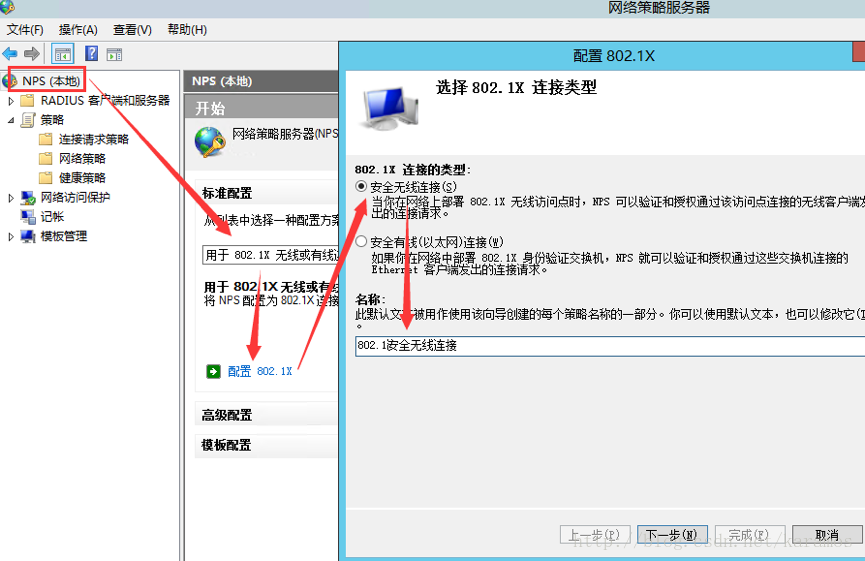
2.2添加NPS客户端(接入交换机和无线AC),输入交接机IP和与其认证交互的Password

2.3 选择EAP类型为Microsoft:受保护的EAP(PEAP)
2.4 NPS(Radius)服务器申请计算机证书
2.5 添加账号认证系统AD中的用户test01所在部门“全局作用域安全组”
2.6 配置网络策略,动态VLAN和访问控制列表(ACL)
Tunnel-Type: VLAN
Tunnel-Medium-Type: 802.1x
Tunnel-Pvt-Group-ID: 100 (为VLAN ID),这样不同用户安全组对应不同网络VLAN即可得到不同的网络访问权限,从而大大减少网络层对终端接入设备访问权限的频繁设置。
2.7 配置完成,NPS(Radius)客户端显示状态
2.8 配置完成,连接请求策略显示状态
2.9 配置完成,网络策略显示状态
2.10 注意:网络策略中,通过配置向导创建的默认是“windows组”,需要手动改为“用户组”,后续熟练后可对NPS(Radius)客户端、连接请求策略和网络策略分开逐一按需求创建。
2.11 注意:连接请求策略,如无线和有线IP段分开,需分开创建,如不分开,创建一条把无线和有线都勾选即可。
2.12 其他部门网络策略,可右键选择重复策略进行创建
至此基于802.1x+AD+DHCP+NPS认证实现动态VLAN配置完成,可开始在PC、移动客户端等设备接入网络,使用域账号及密码进行登录尝试。
二、客户端连接网络,网卡验证配置
Windows 7系统客户端:
1.开始菜单运行输入services.msc打开本地服务设置
2.设置有线网络(Wired AutoConfig)和无线网络(WLAN AutoConfig)服务开机自动启动802.1x服务
3.有线网卡属性“身份验证”选项,启用802.1X和受保护的EAP选项,然后打开“设置”EAP属性,取消“验证证书服务器”,点击配置属性,将自动使用的登录和密码选项取消,然后确定保存关闭。
4.返回网卡属性“身份验证”选项,打开“其他设置”,勾选“指定身份验证模式”,确定保存。
6.弹出如下网络身份验证窗口,输入自己公司的域账号(或用户名)和密码点击确定即可。
注:使用无线的用户需先配置连接网络的SSID,然后对其进行身份验证设置再连接登录。推荐以上所有设置规则在AD中使用组策略推送配置,方便域账号登录系统自动连接网络。





















 3755
3755











 被折叠的 条评论
为什么被折叠?
被折叠的 条评论
为什么被折叠?








